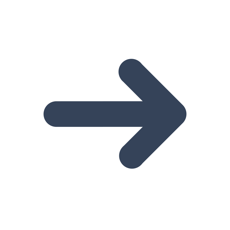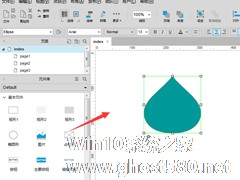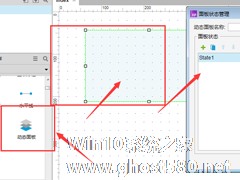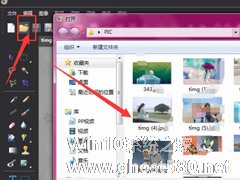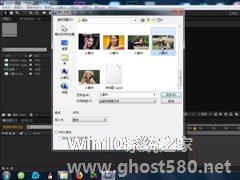-
Axure元件怎样添加阴影效果?Axure元件添加阴影效果的方法步骤
- 时间:2024-05-18 17:33:08
大家好,今天Win10系统之家小编给大家分享「Axure元件怎样添加阴影效果?Axure元件添加阴影效果的方法步骤」的知识,如果能碰巧解决你现在面临的问题,记得收藏本站或分享给你的好友们哟~,现在开始吧!
Axure元件怎样添加阴影效果?如果我们在使用Axure想要给元件添加阴影应该怎么呢?今天小编就给大家带来Axure元件添加阴影的方法步骤,让我们一起来看看吧。
方法步骤
1、现在axure中建立需要的元件形状

2、然后按住ctrl键进行移动复制,找到属性栏中的垂直翻转,点击选择

3、如图,将复制体进行垂直翻转,然后移动位置

4、对复制体添加渐变效果属性,如图

5、在渐变颜色上,将颜色一个选择为何原图形相近的颜色,另一种颜色设置为浅白色

6、如图所示,可以通过调整颜色的不透明度来得到更好的效果。

这就是axure元件添加阴影效果的方法步骤啦,大家都学会吗?还想了解更多度软件教程请关注系统之家。
以上就是关于「Axure元件怎样添加阴影效果?Axure元件添加阴影效果的方法步骤」的全部内容,本文讲解到这里啦,希望对大家有所帮助。如果你还想了解更多这方面的信息,记得收藏关注本站~
文章★来①自Win10系统之家,未经同意不得转载!
相关文章
-
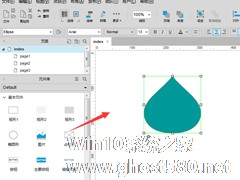
Axure元件怎样添加阴影效果?Axure元件添加阴影效果的方法步骤
Axure元件怎样添加阴影效果?如果我们在使用Axure想要给元件添加阴影应该怎么呢?今天小编就给大家带来Axure元件添加阴影的方法步骤,让我们一起来看看吧。
方法步骤
1、现在axure中建立需要的元件形状
2、然后按住ctrl键进行移动复制,找到属性栏中的垂直翻转,点击选择
3、如图,将复制体进行垂直翻转,然后移动位置<ps... -
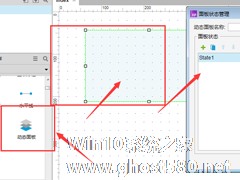
axure如何添加滚动条?最近有很多使用axure的小伙伴问我不知道在哪添加滚动条,那么今天小编就给大家带来axure添加滚动条的操作步骤。
方法/步骤
1、首先打开axure软件,创建一个动态面板栏,然后双击可以打开面板状态管理系统
2、然后点击State1进入到内部编辑设置中,然后在这里输入一段比较长的文字,如图所示样子
3、这时候... -
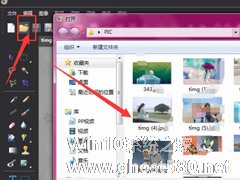
图片工厂图片如何添加波纹滤镜效果?图片工厂图片添加波纹滤镜效果的方法步骤
图片工厂图片如何添加波纹滤镜效果?最近有很多小伙伴想知道图片工厂要怎样才能给图片添加波纹滤镜,今天的教程小编就给大家带来图片工厂给图片添加波纹滤镜的方法步骤。
方法/步骤
1、在图片工厂的编辑器中,选择打开图库将图片置入
2、如图选择插入图片后,继续选择右侧的滤镜属性
3、在效果属性中找到波纹属性,选择添加<pstyle="tex... -
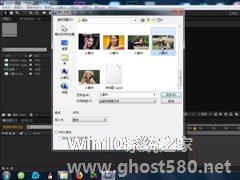
AE如何给素材添加吹泡泡效果?AE给素材添加吹泡泡效果的方法步骤
AE如何给素材添加吹泡泡效果?最近有很多小伙伴在使用ae时有这样的疑问:不知道如何给素材添加吹泡泡的效果,那么今天小编就给大家带来ae给素材添加吹泡泡效果的方法步骤。
方法/步骤
1、最首要的步骤就是图片素材的素材库导入,导进去之后再导入合成里面的时间线上
2、根据素材的大小,适当缩放,以便于最后吹泡泡效果的预览
<imgsrc="h...